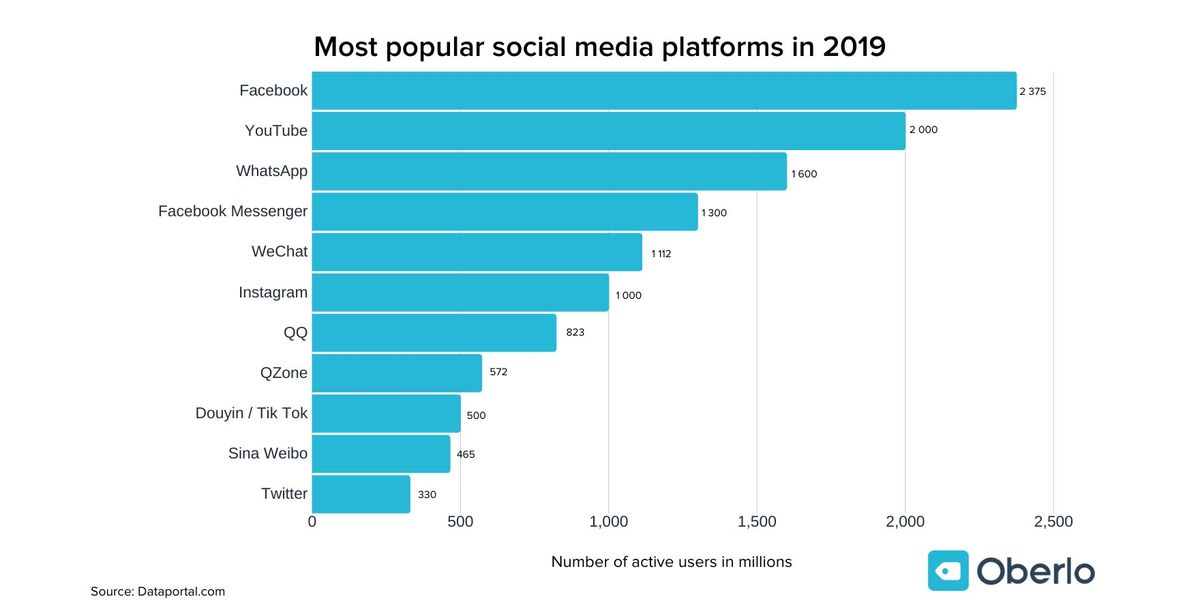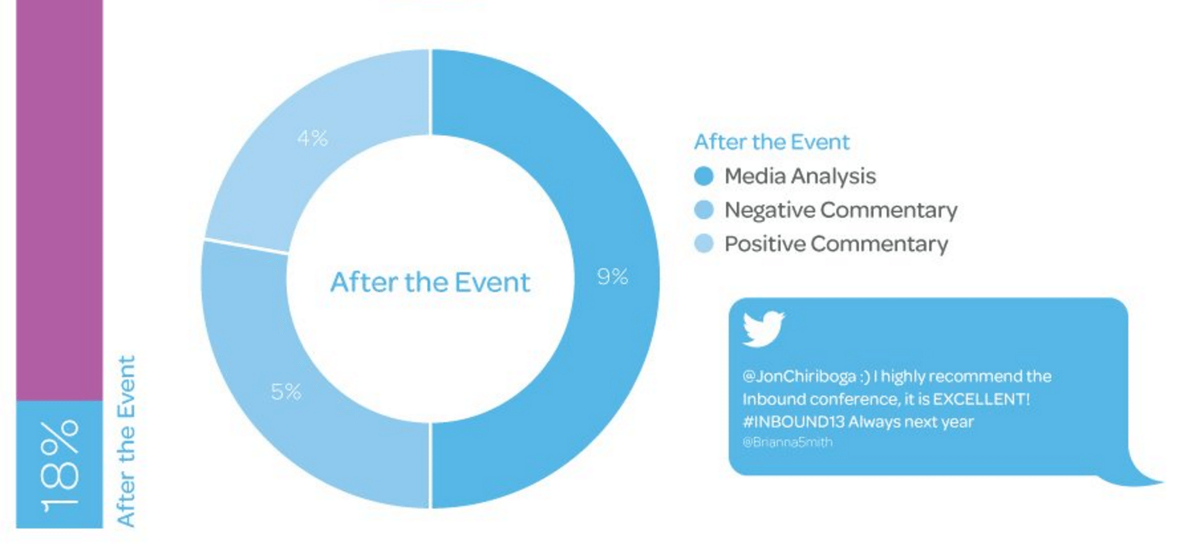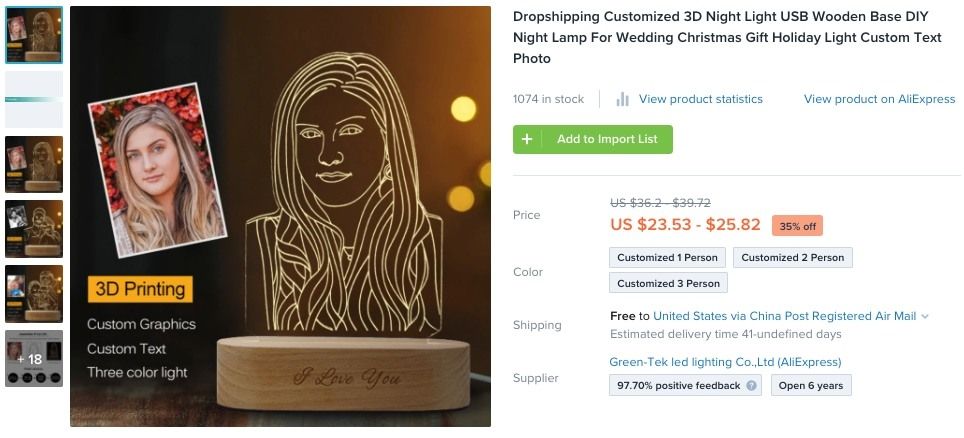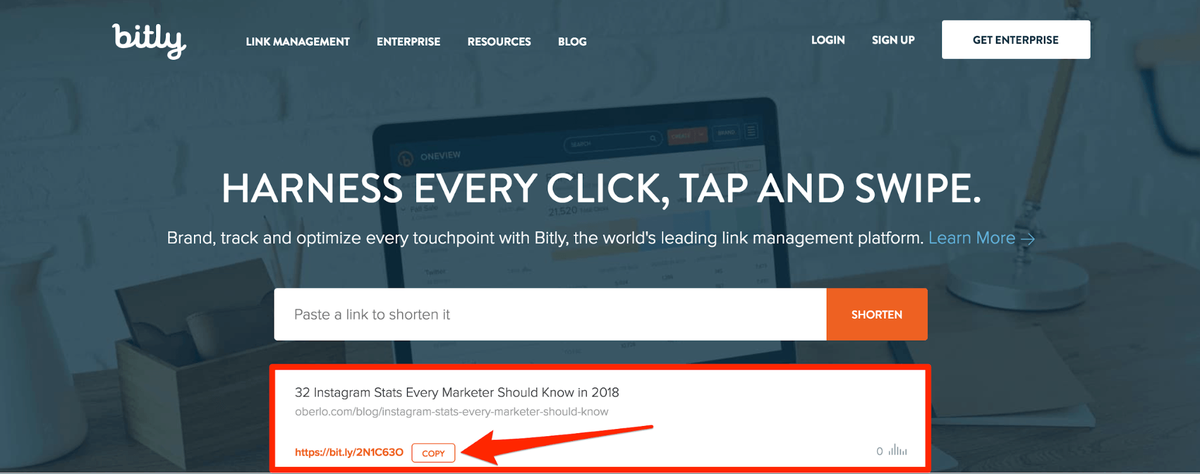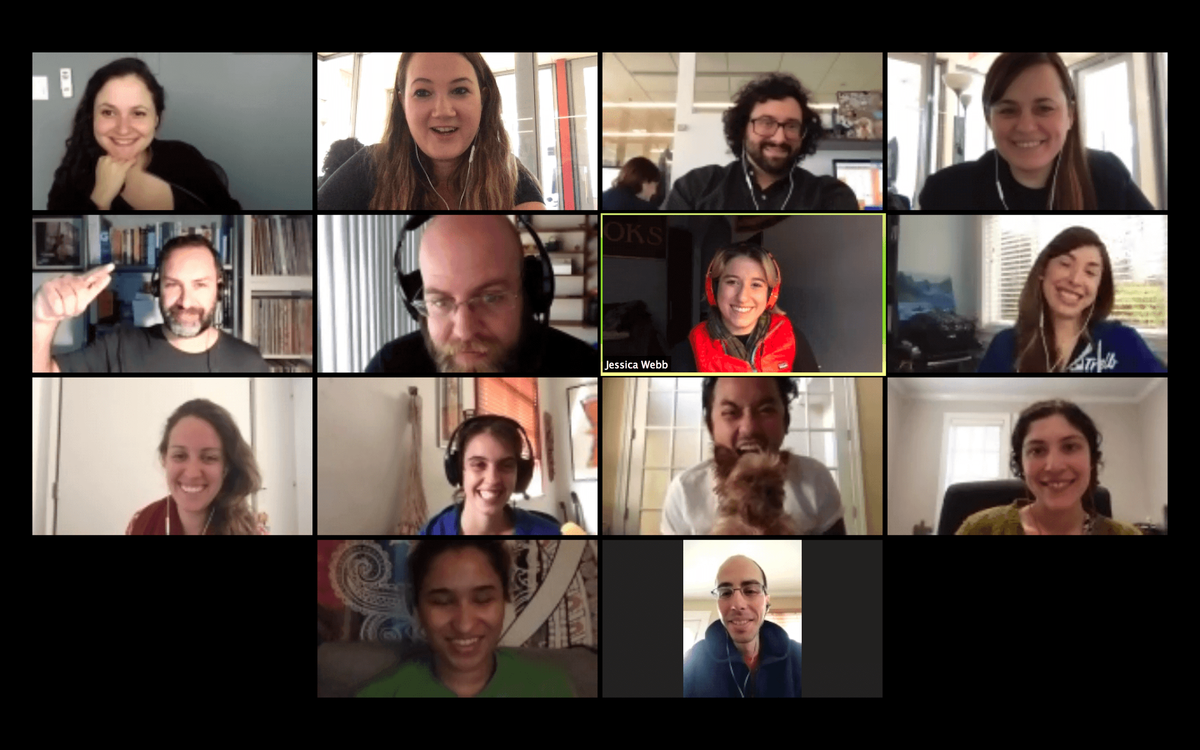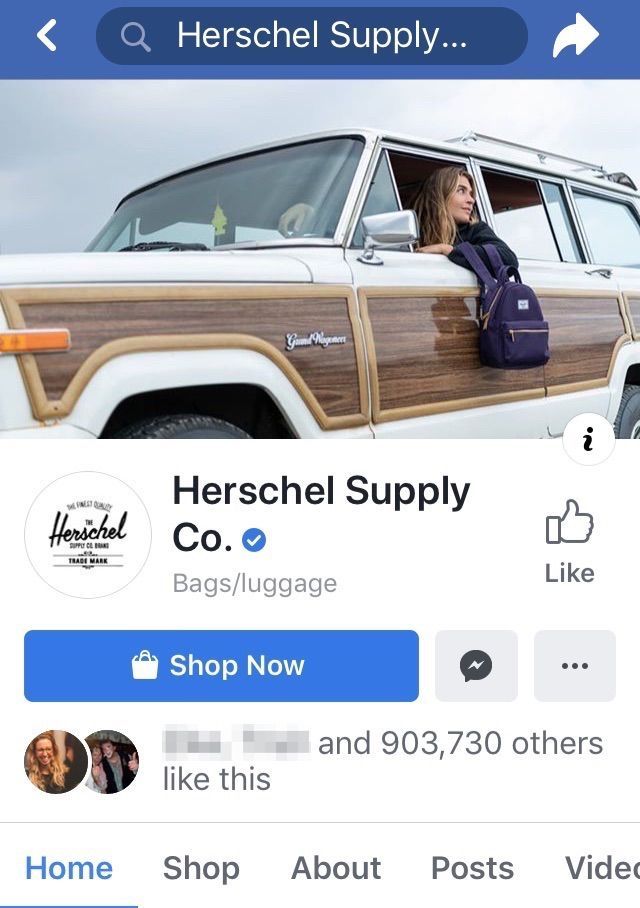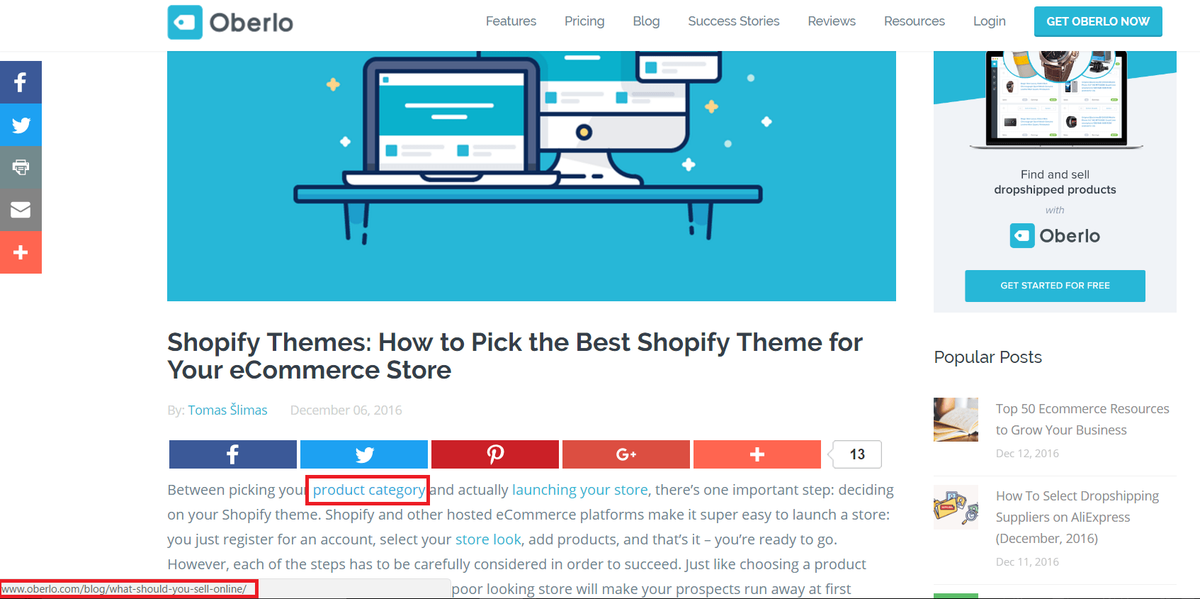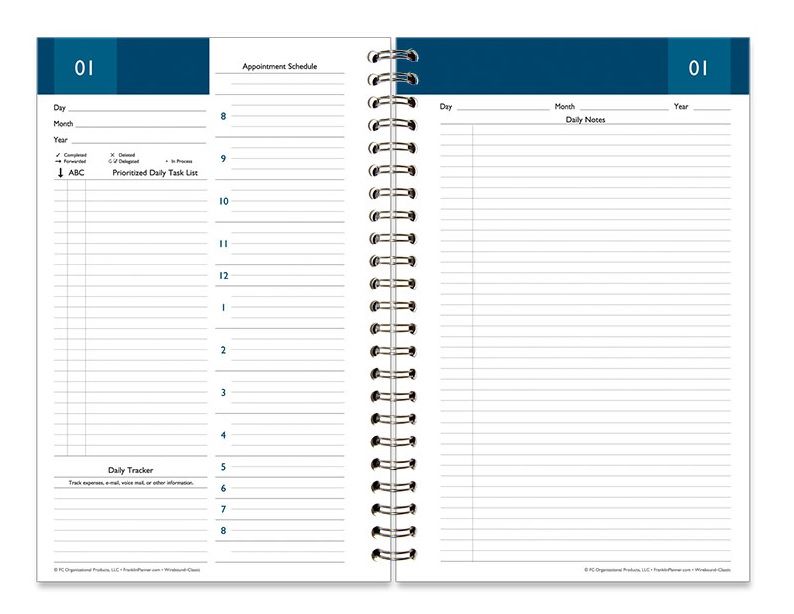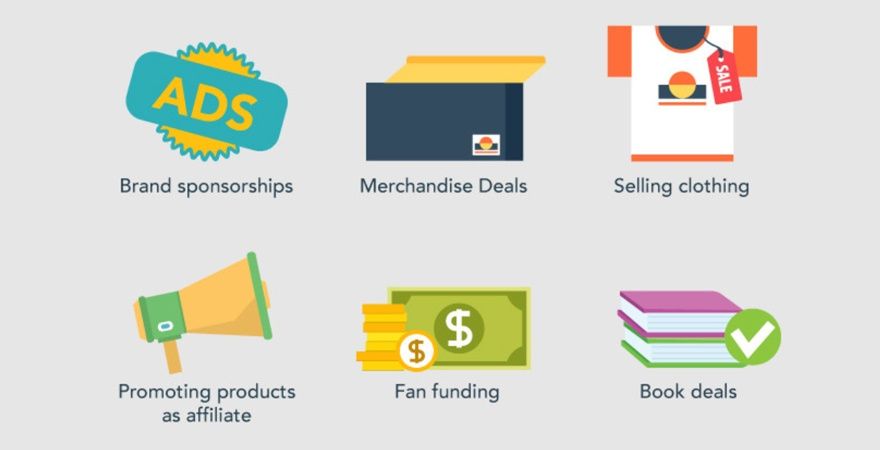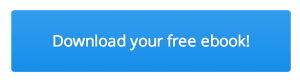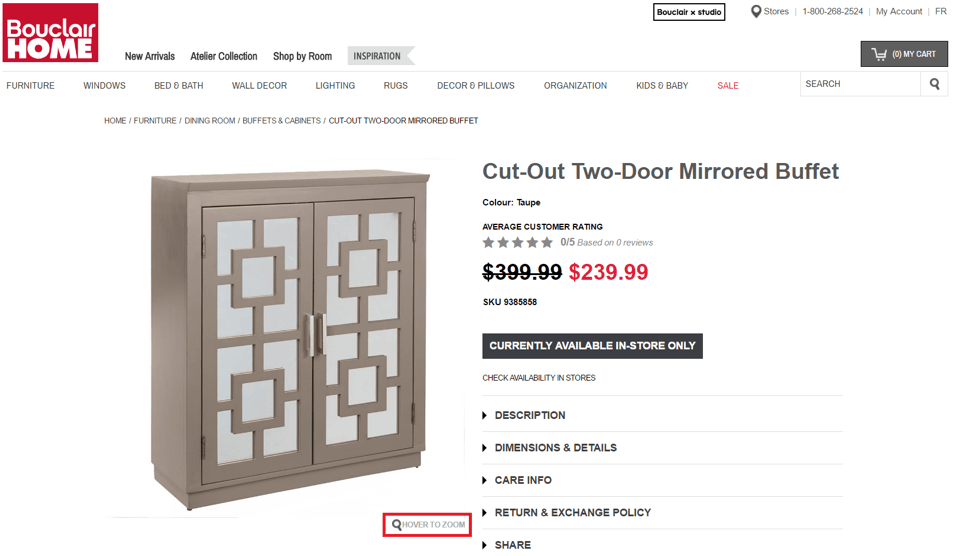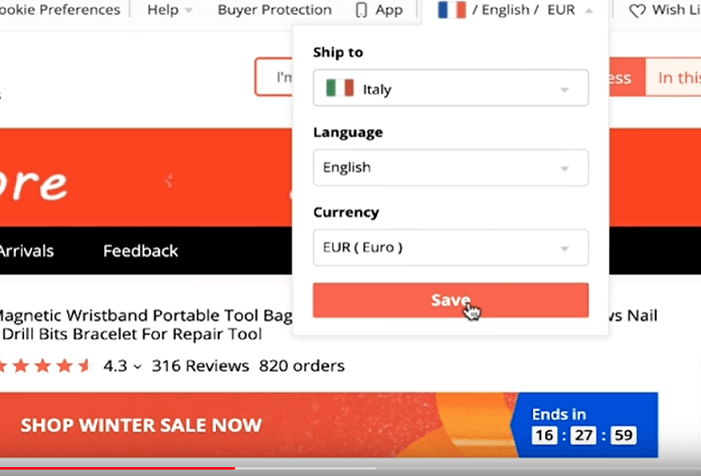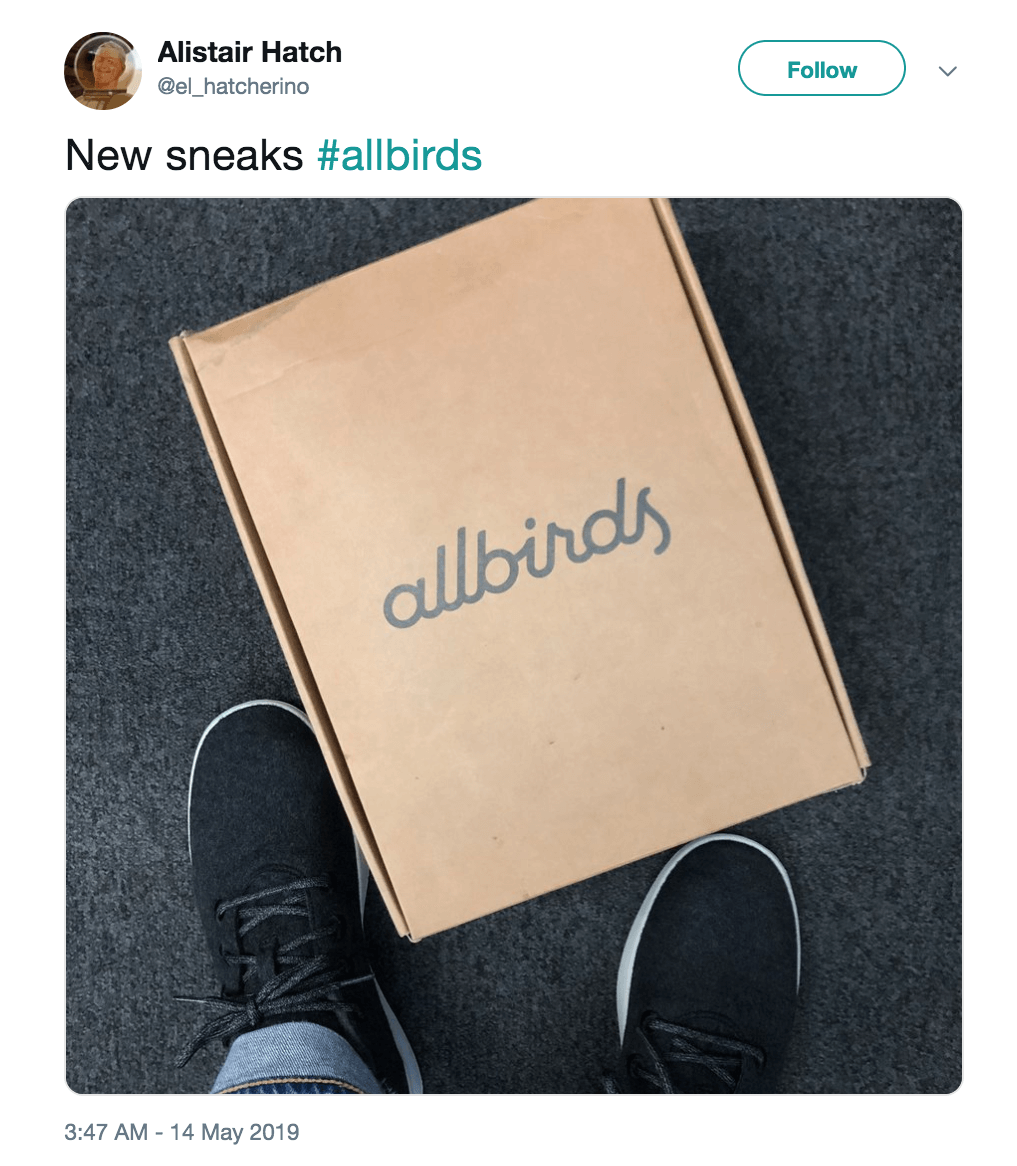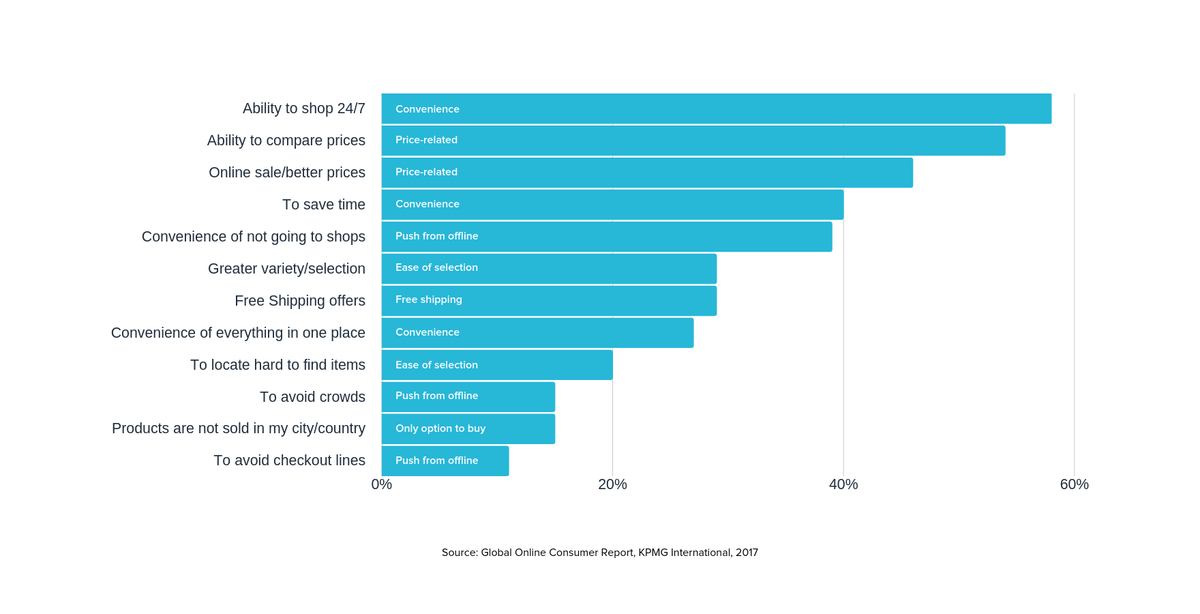Die Fotos Ihres Unternehmens sind entscheidend für Kundenvertrauen verdienen und mehr Umsatz machen. Im eine Studie 91% der Verbraucher gaben an, visuelle Inhalte statischen, textbasierten Informationen vorzuziehen. . Aus diesem Grund ist es wichtig, dass Sie schöne, qualitativ hochwertige Fotos verwenden, die die richtige Größe für Ihre Website haben Social-Media-Plattformen .
Wenn Sie keine Erfahrung mit Grafikdesign haben, machen Sie sich keine Sorgen. Es gibt Dutzende kostenloser Tools, mit denen Sie die Größe von Bildern online ändern können. Darüber hinaus haben wir eine erstellt Produktfotografie-Kurs Dies kann Ihnen helfen, atemberaubende Produktfotos nur mit Ihrem Telefon aufzunehmen. Gute Verwendung von Bildern kann mehr Verkehr fahren und Einnahmen, während eine schlechte Verwendung von Bildern Ihre Verkäufe töten kann. Mit den Tools, die wir erwähnen, können Sie hoffentlich die richtigen Bilder für Ihre digitalen Eigenschaften erstellen.
In diesem Artikel werden 12 Top-Tools erläutert, mit denen Sie die Größe Ihrer Bilder kostenlos online ändern können. Sie können diese Ressourcen für verwenden Produktfotografie in Ihren Shop-Angeboten, Blog-Bildern, Social Media-Profilbildern und -Postings und mehr. Denken Sie daran, dass Sie kein einzelnes Bild verwenden können, ohne die Größe in jedem Online-Kanal zu ändern. Beispielsweise haben Facebook, Instagram und Twitter unterschiedliche Bilddimensionen, denen Sie folgen müssen. Glücklicherweise ist das Anpassen der Bildabmessungen mit diesen Werkzeugen ein Kinderspiel.
Inhalt veröffentlichen
- 12 besten Tools zur Bildwiederherstellung
- 1. Free Image Resizer: BeFunky
- 2. Bulk Image Resizer: B.I.R.M.E.
- 3. Ändern Sie die Bildgröße online: Rszr
- 4. Größe mehrerer Bilder ändern: Online-Bildgröße ändern
- 5. Ändern Sie die Größe von Bildern für soziale Medien: Social Image Resizer Tool
- 6. Free Image Resizer: Einfacher Image Resizer
- 7. Ändern Sie die Größe von Bildern für soziale Medien: Photo Resizer
- 8. Ändern Sie die Größe mehrerer Bilder: Ich liebe IMG
- 9. Free Image Resizer: ResizePixel
- 10. Bulk Image Resizer: Größenänderung von Fotos
- Zusammenfassung: Image Resizer Tools
- Möchten Sie mehr erfahren?

Warten Sie nicht, bis es jemand anderes tut. Stellen Sie sich selbst ein und geben Sie den Ton an.
OPTAD-3
Erste Schritte kostenlos
12 besten Tools zur Bildwiederherstellung
1. Free Image Resizer: BeFunky

BeFunky ist ein großartiges kostenloses Tool zur Größenänderung von Bildern, das viele Optionen bietet. Sie können die Größe Ihres Bildes nach Breite oder Höhe oder nach prozentualer Skalierung ändern. Wenn Sie beispielsweise wissen, dass Ihr Foto 500 Pixel breit sein muss, können Sie dies in das Feld 'Breite' eingeben. Die Höhe wird automatisch ausgewählt, damit das Bild nicht verzerrt wird.
Wenn Sie Breite und Höhe selbst auswählen möchten, deaktivieren Sie einfach das Kontrollkästchen 'Seitenverhältnis sperren'. Seien Sie vorsichtig, da dies die Fotoqualität verschlechtern kann, wenn sich das Verhältnis ändert.
Sie können die Größe und Bearbeitung von Fotos kostenlos auswählen. Wenn Sie mehr Optionen wünschen, können Sie gegen eine Gebühr auf BeFunky Premium upgraden. Auf diese Weise erhalten Sie Zugriff auf Optionen wie Fotofilter und -effekte, Nachbesserungen, Rahmen, Text und mehr.
Beste für: Schnelle und einfache Größenänderung von Fotos.
2. Bulk Image Resizer: B.I.R.M.E.

B.I.R.M.E. steht für 'Batch Image Resizing Made Easy'. Mit diesem Bulk-Bild-Resizer können Sie die Größe mehrerer Bilder gleichzeitig ändern, anstatt sie einzeln auszuführen. Sie können jedem Foto auch einen Rahmen hinzufügen. Wählen Sie einfach, wie viele Pixel dick es sein soll.
Eine der besten Eigenschaften von B.I.R.M.E. ist, dass Sie eine Vorschau der Fotos anzeigen können, bevor Sie fertig sind, damit Sie wissen, wie sie aussehen werden. Dies kann den Bearbeitungsprozess beschleunigen und vereinfachen.
Beste für: Ändern der Größe mehrerer Bilder gleichzeitig.
3. Ändern Sie die Bildgröße online: Kostenloser Bild- und Fotooptimierer

Mit diesem Bildvergrößerungswerkzeug können Sie Ihren digitalen Bildern die perfekte Größe geben. Mit Free Image & Photo Optimizer, das von Shopify erstellt wurde, können Sie Ihre Fotos (maximal 6) hinzufügen, indem Sie sie auf die Benutzeroberfläche des Tools ziehen oder von Ihrem Gerät hochladen. Anschließend wählen Sie aus, auf welche Abmessungen Sie die Größe der Bilder ändern möchten. Zu den Optionen gehören Kompakt (1024 * 1024 Pixel), Mittel (2048 * 2048 Pixel) und Groß (4472 * 4472 Pixel).
Das Tool ist recht einfach zu bedienen. Es gibt keine komplexen Einstellungen und Sie können die Größe der Bilder in verschiedenen Dimensionen schnell ändern. Unabhängig davon, ob Sie die Größe für ein Social Media-Update, einen Newsletter oder ein Produktbild für einen E-Commerce-Shop ändern, ist die einfache und schnelle Größenänderung von Bildern praktisch.
Beste für: Schnelle Größenänderung von Bildern in verschiedenen Dimensionen.
4. Ändern Sie die Größe mehrerer Bilder: Online-Bildgröße ändern

Dieses einfache Bildvergrößerungs-Tool ist ideal, wenn Sie einige Online-Bildveränderungsprogramme verwirrend oder schwierig zu verwenden finden. Es gibt nur eine Option: Wählen Sie ein oder mehrere Fotos aus und wählen Sie dann die Breite aus, die alle haben sollen. Das Minimum beträgt 16 Pixel und das Maximum 1024 Pixel.
Die Online-Bildgröße ändert automatisch alle Fotos auf die von Ihnen angegebene Breite. Anschließend können Sie einzelne Dateien bearbeiten, indem Sie weitere zuschneiden, drehen, spiegeln oder die Größe ändern. Wenn Sie fertig sind, können Sie sie einzeln oder alle zusammen in einem herunterladen zip-Datei . Süss!
Beste für: Einfache Bildgrößenänderung.
5. Ändern Sie die Größe von Bildern für soziale Medien: Social Image Resizer Tool

Das Social Image Resizer Tool ist ein brillantes Tool für alle Ihre Anforderungen an Social Media-Bilder. Sobald Sie Ihr Foto hochgeladen haben, gibt es ein Dropdown-Menü, in dem Sie auswählen können, wofür Sie das Foto verwenden möchten.
Zu den Optionen gehören:
- Facebook Titelbilder
- Titel- und Profilfotos für LinkedIn, Twitter und Google
- Pinterest und Instagram Thumbnails und Lightbox-Bilder
- YouTube-Kanalkunst und benutzerdefinierte Video-Miniaturansichten
- Und mehr
Sie wählen einfach die gewünschte Option aus und mit dem Werkzeug können Sie Ihr Bild zuschneiden und seine Größe ändern, bis es den Abmessungen Ihrer Wahl entspricht.
Hinweis: Die maximale Dateigröße beträgt 2 MB. Wenn Ihr Originalfoto größer ist, möchten Sie möglicherweise zuerst einen anderen Resizer oder ein anderes Bildkomprimierungswerkzeug verwenden, um es unter 2 MB zu bringen, und dann Social Image Resizer verwenden, um die richtige Größe für soziale Medien festzulegen. Lesen Sie weiter, um weitere Informationen zu Kompressorwerkzeugen zu erhalten.
Beste für: Ändern der Größe von Bildern für soziale Medien.
6. Free Image Resizer: Einfacher Image Resizer

Sie haben nicht gelogen, als sie es 'Simple Image Resizer' nannten. Um das Werkzeug zu verwenden, wählen Sie ein Bild aus, wählen Sie aus, ob Sie die Größe anhand der Abmessungen (Pixel) oder des Prozentsatzes ändern möchten, wählen Sie die Pixel oder die Prozentzahl aus und klicken Sie dann auf Größe ändern.
Geben Sie nur eine Dimension ein, um ein verzerrtes oder seltsam aussehendes Endergebnis zu vermeiden. Wenn Sie dies tun, wird das Werkzeug aufgefordert, die Proportionen ähnlich zu halten.
Sie können ein Foto nur kleiner machen, nicht größer. Es ist jedoch wichtig zu beachten, dass eine Vergrößerung des Bildes zu einer Verschlechterung der Qualität führt. Sie sollten also trotzdem versuchen, dies zu vermeiden.
Hinweis: Mit diesem Tool können Sie auch die Größe von Bildern in verschiedene Formate ändern. Mit diesem Tool können Sie beispielsweise JPG-Bilder in PNG-Dateien konvertieren.
Beste für: Einfache Bildgröße ändern und Bilder in verschiedene Dateitypen konvertieren.
7. Ändern Sie die Größe von Bildern für soziale Medien: Photo Resizer

Dieses Tool ähnelt dem Social Image Resizer Tool (Nr. 5 in dieser Liste), da es Ihnen hilft, die Größe von Bildern für Social Media-Plattformen wie Facebook, Twitter und Instagram zu ändern. Es gibt jedoch weniger Optionen.
Photo Resizer bietet auch zusätzliche Tools, die Microsoft Paint ähneln. Sie können ein Bild drehen oder spiegeln und frei auf dem Foto zeichnen oder Kreise oder Rechtecke zeichnen. Diese Funktionen können nützlich sein, wenn Sie die Aufmerksamkeit eines Besuchers auf einen bestimmten Teil eines Fotos lenken möchten. Sie können auch Text wie eine Beschriftung oder eine Überschrift hinzufügen.
Mit der Option 'Scharfzeichnen' im Dropdown-Menü 'Extras' können Sie ein verschwommenes Bild klarer erscheinen lassen und die Bildqualität verbessern.
Beste für: Ändern der Größe von Bildern für soziale Medien.
8. Ändern Sie die Größe mehrerer Bilder: Ich liebe IMG

I Love IMG ist ein weiteres Tool zum Ändern der Größe mehrerer Bilder und vereinfacht den Vorgang. Laden Sie alle Ihre Bilder auf einmal hoch und wählen Sie dann aus, ob Sie die Größe nach Pixel oder Prozentsatz ändern möchten.
Die Option Nach Pixeln bietet eine hilfreiche Funktion, ein Kontrollkästchen mit der Aufschrift 'Nicht vergrößern, wenn kleiner'. Angenommen, Sie möchten, dass alle Fotos 800 Pixel breit sind. Wenn einige Ihrer Fotos 700 Pixel breit sind, werden sie nicht größer. Dies verhindert, dass sie verschwommen und pixelig werden, sodass Sie qualitativ hochwertige Bilder für Ihre Website erhalten.
Beste für: Ändern der Größe mehrerer Bilder gleichzeitig.
9. Free Image Resizer: ResizePixel

Dies ist ein weiteres einfaches und übersichtliches Werkzeug, mit dem Sie auch die Größe von Bildern ändern können. Wählen Sie die Breite und Höhe in Pixel und dann aus, ob das endgültige Bild ohne Qualitätsverlust komprimiert werden soll, oder ändern Sie die Größe des Bilds in Kilobyte oder Megabyte. Sie können die Dateien auch in JPG, PNG, GIF, WEBP, TIFF, BMP konvertieren oder einfach beibehalten.
Beachten Sie, dass der automatische Komprimierungsmodus die Bildgröße ohne sichtbaren Qualitätsverlust verringert. Wenn Sie mehr Kontrolle über die Dateigröße benötigen, können Sie das Bild auf Kilobyte oder Megabyte reduzieren. Es ist erwähnenswert, dass die Bildgröße wichtig ist, da schwere Bilder dies können Verlangsamen Sie die Ladezeit Ihrer Website Dadurch werden die Conversion-Raten reduziert.
Beste für: Einfache Bildgrößenänderung.
10. Bulk Image Resizer: Bulk-Größenänderung Fotos

Bulk Resize ist einfach und benutzerfreundlich. Das Menü befindet sich auf der linken Seite des Bildschirms und der Bildschirm ändert sich je nach Ihrer Wahl. Zu den Optionen gehören die prozentuale Skalierung, die längste Seite, die Breite, die Höhe und die genaue Größe.
'Längste Seite' bedeutet, dass Sie eine festgelegte Anzahl von Pixeln für die längste Seite jedes Fotos auswählen können. Angenommen, Sie wählen 800 Pixel. Fotos im Quer- / Querformat haben eine neue Breite von 800 Pixel. Fotos im Hoch- / Vertikalbereich haben eine Höhe von 800.
Diese Option ist hilfreich, wenn Ihre Fotos nicht alle das gleiche Layout haben.
Beste für: Größenänderung von Massenbildern.
11. Facebook Image Resizer: Größe für Facebook ändern

Resize for Facebook ist ein schnörkelloses Online-Tool zum Ändern der Größe und zum Teilen von Fotos auf Facebook. Standardmäßig zeigt die Social Media-Plattform Ihr Bild in einer kleinen Größe an und ändert manchmal die Größe des Fotos selbst, um es an die erforderlichen Abmessungen anzupassen. Wenn Sie die Aufgabe jedoch Facebook überlassen, werden häufig Bilder angezeigt, die nicht optimal aussehen. Wenn Sie die Größe Ihrer Bilder über dieses Tool ändern, bevor Sie sie hochladen, wissen Sie genau, wie sie angezeigt werden.
Mit Resize for Facebook können Sie die neuen Bilder auch direkt in Ihr Profil hochladen. Das geht ganz einfach: Wählen Sie Ihr Bild aus, klicken Sie auf die Schaltfläche 'Größe ändern', rufen Sie Ihre E-Mail-Adresse für das Hochladen von Mobilgeräten von Facebook ab und schreiben Sie die Beschriftung für Ihr Bild. Das Tool unterstützt Bilder bis zu 6 Meg. Dies bedeutet, dass Sie auch Bilder von Ihrer Digitalkamera hochladen können.
Beste für: Ändern der Größe von Fotos für Facebook.
12. Free Image Resizer: Crello

Crello ist ein Kraftpaket im Bereich der Online-Größenänderung von Fotos. Sie können damit die Größe eines JPEG-, PNG- oder JPG-Fotos ändern. Das Tool bietet die Möglichkeit, die Größe für verschiedene Blog-Illustrationen, soziale Netzwerke, Anzeigen- oder Druckformate zu ändern. Wählen Sie einfach das gewünschte Format im voreingestellten Menü aus. Alternativ können Sie die Abmessungen Ihres endgültigen Bildes manuell in Zoll, Zentimetern oder Pixel eingeben.
Das Tool macht auch das Ändern der Bildgröße zum Kinderspiel. Sie müssen nur ein Bild in Crello hochladen, es in die leere Seite einfügen und in der oberen rechten Ecke der Werkzeugoberfläche die Option 'Größe ändern' auswählen. Sich in Crello zurechtzufinden, ist besonders für Canva-Benutzer einfach, da das Grafikdesign-Tool ein vertrautes Gefühl hat.
Beste für: Ändern der Größe von Bildern für verschiedene digitale Kanäle gleichzeitig.
So ändern Sie die Bildgröße, ohne die Qualität online zu verlieren
Wenn Sie kostenlose Tools zur Größenänderung von Bildern verwenden, stellen Sie möglicherweise fest, dass die Bildqualität schlechter ist. Dies kann sichtbar werden, wenn das Foto verschwommen, pixelig oder verzerrt wird. Es ist wichtig sicherzustellen, dass das von Ihnen verwendete Tool die Bildqualität nicht beeinträchtigt. Dies kann die Leistung Ihres Geschäfts beeinträchtigen.
Bei vielen der kostenlosen Tools, die Sie online finden, ist es wichtig, eine hohe Qualität zu gewährleisten. Dies zeigt sich in einigen der von uns besprochenen Tools, mit denen Sie gefragt werden, welche Qualität Ihr endgültiges Bild auf einer Skala von „niedrig bis hoch“ oder bis zu 100% haben soll.
Beispielsweise kann der kostenlose Bild-Resizer B.I.R.M.E. verfügt über diese Option „Qualitätseinstellung“, mit der Sie Bilder mit 100% Qualität rendern können. Wir empfehlen diese Option für kleinere Dateien.
Sie können Bildkomprimierungswerkzeuge auch online finden, um die Größe von Bildern zu ändern. Zum Beispiel die kostenlosen Tools zur Bildwiederherstellung Ich liebe IMG und Einfacher Image Resizer die wir oben besprochen haben, haben die Option, ein Bild zu komprimieren.
Optimizilla und Compressor.io sind zwei weitere großartige Online-Bildkomprimierungswerkzeuge. Mit Optimizilla können Sie mehrere Bilder komprimieren, während Compressor.io jeweils eines komprimiert.

So ändern Sie die Größe eines Bildes in Photoshop
Wenn Sie über Photoshop verfügen, können Sie die Größe eines Bildes ideal ändern. Es ist schnell und einfach und Sie haben mehr Kontrolle über den Prozess. Auch wenn Sie nicht über Photoshop verfügen, können Sie sich für eine zweiwöchige kostenlose Testversion anmelden wie man Photoshop benutzt und ob sich die Investition für Ihr Unternehmen lohnt.
Hier finden Sie eine schrittweise Anleitung zum Ändern der Bildgröße in Photoshop:
1.Klicken Sie im Menü auf Datei → Öffnen. Wählen Sie das Bild aus, dessen Größe Sie ändern möchten.

2. Klicken Sie im Menü auf Bild → Bildgröße. Wenn Sie eine bestimmte Breite oder Höhe haben, die das Foto haben soll, geben Sie die Nummer in das Feld Breite oder Höhe ein. Photoshop wählt dann automatisch die andere Nummer aus, damit das Bild nicht verzerrt wird (wie bei den anderen oben beschriebenen Werkzeugen).
Tweets über ________ werden von Twitter-Followern als am wenigsten wertvoll angesehen.

Im Dropdown-Feld neben den Feldern Breite und Höhe können Sie auch Prozent auswählen, wenn Sie die Bildgröße auf diese Weise ändern möchten. Zum Beispiel 80% oder 150% der Größe des Originalbilds. Klicken Sie auf 'OK', wenn Sie fertig sind.

3.Klicken Sie im Menü auf Datei → Speichern, und Sie können loslegen.

Wenn Sie lernen möchten, wie Sie Photoshop verwenden, haben wir eine Photoshop-Tutorial für Anfänger .
Zusammenfassung: Image Resizer Tools
Obwohl es leicht zu übersehen ist, ist die Sicherstellung, dass ein Bild die richtige Größe und Qualität hat, einer der wichtigsten Aspekte beim Aufbau Ihrer Online-Präsenz. Qualitativ hochwertige Fotos vermitteln einen positiven Eindruck von Ihrem Unternehmen. In einigen Fällen können Fotos den Unterschied zwischen einem neuen Kunden und jemandem ausmachen, der Ihre Website sofort verlässt.
Es gibt Dutzende von Tools, mit denen Sie die Größe von Bildern kostenlos online ändern können. Selbst wenn Sie keine Erfahrung haben, finden Sie einen schnellen und einfachen Bild-Resizer, der die Arbeit mit wenigen Klicks erledigt. Wenn Sie über höhere Kenntnisse verfügen, können Sie ein Werkzeug mit mehr benutzerdefinierten Optionen verwenden oder lernen, wie Sie die Größe eines Bilds in Photoshop ändern.
Zusammenfassend lässt sich sagen, wenn Sie suchen:
Ein einfaches Bildvergrößerungswerkzeug, aus dem Sie auswählen können BeFunky , Online-Bildgröße ändern , Einfacher Image Resizer , ResizePixel , Kostenloser Bild- und Fotooptimierer , Crello .
Ein Bildvergrößerungs-Tool für soziale Medien, aus dem Sie auswählen können Social Image Resizer Tool , Photo Resizer , Größe für Facebook ändern .
Sie können zwischen der Größenänderung mehrerer Bilder gleichzeitig wählen B.I.R.M.E. , Ich liebe IMG , Bulk-Größenänderung Fotos .
Beginnen Sie noch heute damit, Ihre Fotos zu optimieren und Ihre Website für Besucher schön und attraktiv zu gestalten.
Haben Sie eine Empfehlung für einen kostenlosen Bild- oder Massenbild-Resizer, die wir in diesem Artikel nicht aufgeführt haben? Wir würden uns freuen, von Ihnen in den Kommentaren unten zu hören.
Möchten Sie mehr erfahren?
- Top 20 Logo Maker Online: Erstellen Sie Ihr eigenes Logo
- Beste Bildsuchmaschine: So suchen Sie ganz einfach Bilder bei Google
- 10 Stock Image Websites, die Sie kennen müssen
- Wie E-Mail-Marketing zum Aufbau eines 7-stelligen Dropshipping-Geschäfts beitrug
- Entdecken Sie ähnliche Bilder mit dem Reverse Image Search Tool